ウインドウの画面キャプチャでつく余白
Command+Shift+4の後Spaceキーを入力し、マウスでウインドウをクリックすると、そのウインドウの画面キャプチャを撮れる。
Macのデフォルト設定では上下左右に透明の余白がつく。
例えば、Previewに貼り付けてみるとPreviewのサイズを変更してみると余白がついているのが確認できる。(灰色の部分)
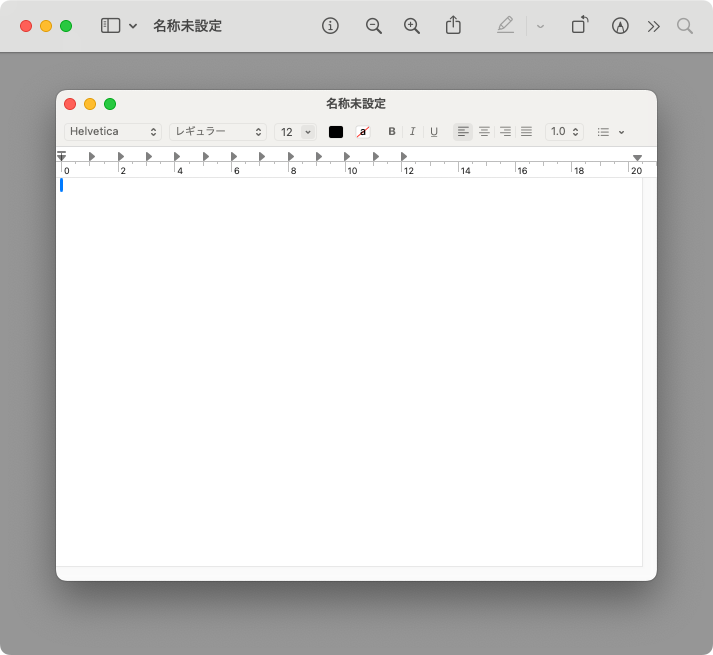
この余白を無くしたい。
ウインドウの画面キャプチャの余白を無くす方法
ウインドウの画面キャプチャの余白を無くすには以下のコマンドを実行する。
$ defaults write com.apple.screencapture disable-shadow -boolean true
$ killall SystemUIServer
上記コマンドを実行後、Command+Shift+4でウインドウの画面キャプチャをすると以下のように余白が無くなる。
同様にCommand+Shift+4→Spaceキー→ウインドウのクリックで取得した画面キャプチャをPreviewに貼り付けてみる。
Previewのウインドウサイズを変えてみると余白がないのを確認できる。
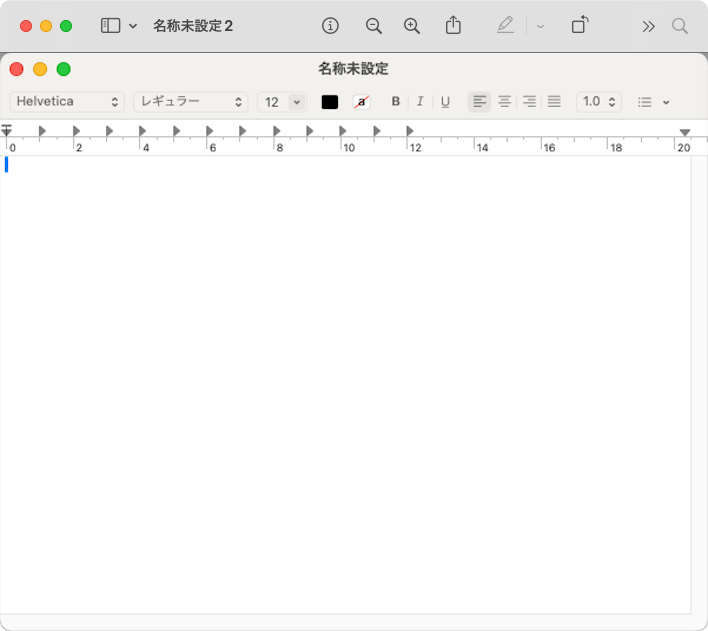
もとに戻す方法
設定をもとに戻すには上記コマンドで作成した設定を削除すればよい。
$ defaults delete com.apple.screencapture disable-shadow
$ killall
\第一線のプログラマーの行動原理を学べる!/

